Top 3 módszerek szöveges üzenetek másolásához iPhone-ról PC-re / Macre
"Értékesíteni szeretném az iPhone 8 készüléket, de ezt megelőzően az összes szöveges üzenetét el akarom menteni a számítógépre. Lehetséges? Van-e valamilyen módszer erre? Kérem, segítsen nekem!"
Ha ugyanaz a kérdés, akkor egy rövida válasz igen! Meg tudod csinálni. A szöveges üzenetek mentése a számítógépére kiváló módszer a személyes adatok biztonságának megőrzésére. Sokféle módon meg lehet csinálni. Ebben a cikkben felsoroljuk a szöveges üzenetek iPhone készülékről számítógépre másolásának legjobb módjait.
- 1. út: Hogyan lehet szinkronizálni a szöveges üzeneteket az iPhone-ról a számítógépre az iTunes-szal
- 2. út: Hogyan lehet szöveges üzeneteket kapni az iPhone-ról a számítógépre SMS-továbbítással
- 3. út: Hogyan lehet szöveges üzeneteket menteni az iPhone készülékről a számítógépre az átviteli eszközzel
1. út: Hogyan lehet szinkronizálni a szöveges üzeneteket az iPhone-ról a számítógépre az iTunes-szal
Az Apple minden felhasználó számára ingyenesen biztosítja az iTunes alkalmazást, ésévek óta szolgálja az iOS-eszközök csatlakoztatását, az adatok biztonsági mentését és visszaállítását, az általános támogatást stb. Ezért az első gondolat, amikor megemlíti az iPhone adatainak szinkronizálását a számítógéppel.
Mit jelent az iTunes biztonsági mentése?
Az iTunes használatával biztonsági másolatot szerezhet az adatokról. A folyamat egyszerű, és a biztonsági másolatot a kívánt helyre tárolja. Sajnos, ha nem állítja helyre, akkor a biztonsági mentési fájl maga haszontalan. Ne felejtse el, hogy nem csak a szöveges üzeneteket készítheti biztonsági másolatból; Az iTunes segítségével történő biztonsági mentés bonyolult folyamat, és biztonsági másolatot készít a készüléken lévő összes adatról, beleértve a szövegeket és az üzeneteket is.
Ezt a biztonsági másolatot a fájl a rendszerén tároljaAz iTunes fiók vagy a számítógép, mint egy egység, itt nem kereshet szöveges üzeneteket, fényképeket vagy videókat. Ez egy olvashatatlan fájl, amelyet csak akkor lehet használni, ha visszaállítja a biztonsági másolatot.
Biztonsági mentési üzenetek az iTunes használatával
Ha biztonsági másolatot készít és másol szöveges üzeneteket az iPhone-ról a számítógépre vagy a Mac-re, hajtsa végre az alábbi lépéseket:
1. Győződjön meg arról, hogy a számítógépre telepítette az iTunes legújabb verzióját.
2. Indítsa el az iTunes alkalmazást a számítógépen.
3. Csatlakoztassa az iPhone készüléket és a számítógépet USB-kábellel.
4. Érintse meg az eszköz ikont, és lépjen az Összegzés opcióra.
5. Keresse meg a "Biztonsági másolat" lehetőséget, és nyomja meg a "Biztonsági másolat készítése" funkciót.

Ez azonnal elindítja a biztonsági mentési folyamatot. Szüksége van egy stabil Wi-Fi-re, amikor ezen a folyamaton megy keresztül. Várjon türelmesen, amíg a folyamat befejeződik. Most minden adatot, beleértve a szöveges üzeneteket, biztonsági másolatot készít a számítógépére.
2. út: Hogyan lehet szöveges üzeneteket kapni az iPhone-ról a számítógépre SMS-továbbítással
Mindenki, aki Apple termékeket használ, jól vanismeri az iMessage alkalmazást. Ez egy nagyon hasznos alkalmazás, több funkcióval; az egyik az SMS továbbítás. A felhasználók elkezdhetik szöveges üzenetek küldését az iPhone-ról a Mac-re, miközben csatlakoznak a Wi-Fi-hez. Emellett ellenőrizniük kell, hogy ugyanazzal az Apple ID-vel vannak-e bejelentkezve a szövegek küldéséhez és fogadásához. Az Apple teljes üzenetküldő szolgáltatásának egyik legvonzóbb funkciója az SMS továbbítás. Ennek a szolgáltatásnak a kihasználásához és az iMessage alkalmazás teljes körű használatához először is tudnia kell, hogyan kell beállítania a Mac számítógépen.
Az alkalmazás lépéseit az alábbiakban említjük:
1. Nyissa meg a Mac-ét, és indítsa el az Messages alkalmazást.

2. Most írja be Apple ID-jét, e-mail címét és jelszavát. Ha a hitelesítési folyamathoz ellenőrző kód szükséges, adja meg ezt, amikor a rendszer kéri.

3. Most menjen az "Üzenetek" "Beállítások" oldalára, és keresse meg a "Fiókok"
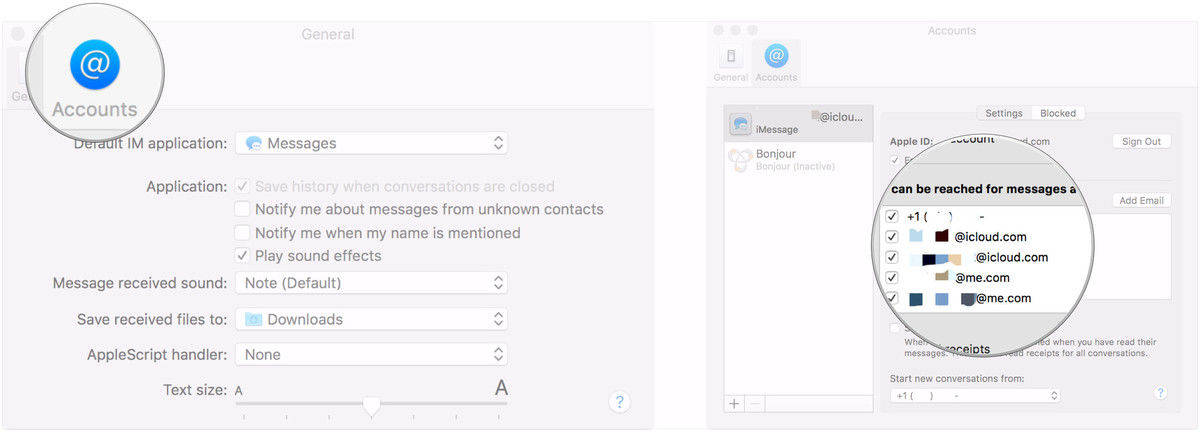
4. Ezután megkérdezi a jelenlegi mobilszámát és e-mail címét, adja meg azt, ahol mindig elérhető lesz.
5. Most testre kell szabnia az iMessage fiókját. Jelölje ki, hogy szeretné, hogy mások megtekintsék a személyes adatait.
A beállítás befejeződött. Mostantól az iMessage segítségével szöveget küldhet és fogadhat.
Engedélyezze a szöveges üzenetek továbbítását iPhone készüléken
Ha már aktiválta az iMessage szoftvert a Mac számítógépen, akkor az SMS vagy MMS továbbítás funkciót kell használnia. Ez egy nagyon fontos része az iMessage-nak, és itt "használni:
1. Először meg kell győződnie arról, hogy hová továbbítja az üzeneteit, ebben az esetben a Mac.
2. Ezután azt is meg kell győződnie arról, hogy iPhone és Mac be vannak-e jelentkezve az iMessage alkalmazásba ugyanazzal az Apple ID-vel.
3. Most érintse meg az iPhone „Beállítások” pontját, és keresse meg az „Üzenetek” menüpontot.
4. Görgessen le és kattintson a "Szöveges üzenet továbbítása" elemre.
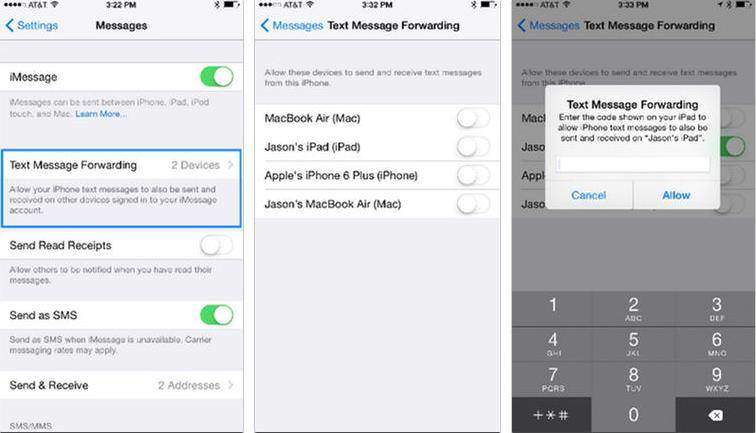
5. Megjelenik az Apple ID-hez kapcsolódó összes eszköz listája. Óvatosan válassza a Mac-et annak engedélyezéséhez.
6. Megkap egy hat számjegyű kódot a Mac számítógépen és a Szöveges továbbítás figyelmeztető ablakot az iPhone készüléken.
7. Írja be a Mac-től kapott kódot az iPhone készülékébe, és érintse meg az "Engedélyezés"
Miután a hitelesítési folyamat véget ért, aAz iPhone X / 8/7/6 / 6S / 5 / 5S / SE stb. és a Mac szinkronizálva lesz az SMS továbbításhoz. Láthatja, olvashatja és válaszolhat szövegeket a Mac számítógépről. Most már tudja, hogyan lehet üzeneteket beolvasni az iPhone készülékről a számítógépre az iMessage és a szöveges továbbítás segítségével.
Vegye figyelembe, hogy a múlt üzenetek nem szinkronizálódnak az ön utánállítsa be a szöveges továbbítást. A szövegeket azonban kézzel is elküldheti. Csak nyissa meg az Üzenetek alkalmazást iPhone-ján, és válassza ki a kívánt üzeneteket. A szövegbuborék hosszú lenyomásával megjelenik az előre mutató ikon. Írja be az Apple ID-jét, és az üzenetet Mac-en is megkaphatja.

3. út: Hogyan lehet szöveges üzeneteket menteni az iPhone készülékről a számítógépre az átviteli eszközzel
Ha szeretné tudni, hogyan kell letölteni a szöveges üzeneteketaz iPhone-ról a számítógépre, akkor ne keresse tovább. A Tenorshare iCareFone az Ön oldalán ül, és készen áll arra, hogy bármikor segítsen. Valószínűleg tudnia kell, hogy az iCloud és az iTunes biztonsági másolatai haszontalanok, mivel nem olvashatók. Ez az, ahol egy nagyszerű harmadik féltől származó szoftver, mint például a https://www.tenorshare.com/products/icarefone.html, megmutatja kaliberét. Jogos módon a legjobb megoldás a szöveges üzenetek biztonsági mentésének és átvitelének a számítógépére. Itt "miért:
- Az összes szöveges üzenet olvasható az átvitel után
- Windows és Mac esetén is elérhető
- A tömeges és szelektív transzferek támogatása
- SMS-mellékletek és iMessage-videofelvételek engedélyezettek
- Tegyen át minden olyan alkalmazásüzenetet, mint a Kik, a Viber és a WhatsApp stb.
Nézzük meg, hogyan kell használni ezt a csillagszoftvert:
1. Először töltse le a Tenorshare iCareFone szoftvert a számítógépére.
2. Most indítsa el a programot, és egyszerűen csatlakoztassa iPhone-ját a számítógépéhez az eredeti USB-kábel segítségével.
3. A fő felületen keresse meg a "Biztonsági másolat és visszaállítás" lehetőséget.

4. Keresse meg és érintse meg az "Üzenetek és mellékletek" elemet a jelenlegi listából, majd ismét érintse meg a "Biztonsági mentés" menüpontot. Ellenőrizheti a WhatsApp / Messenger / Kik üzeneteket is.
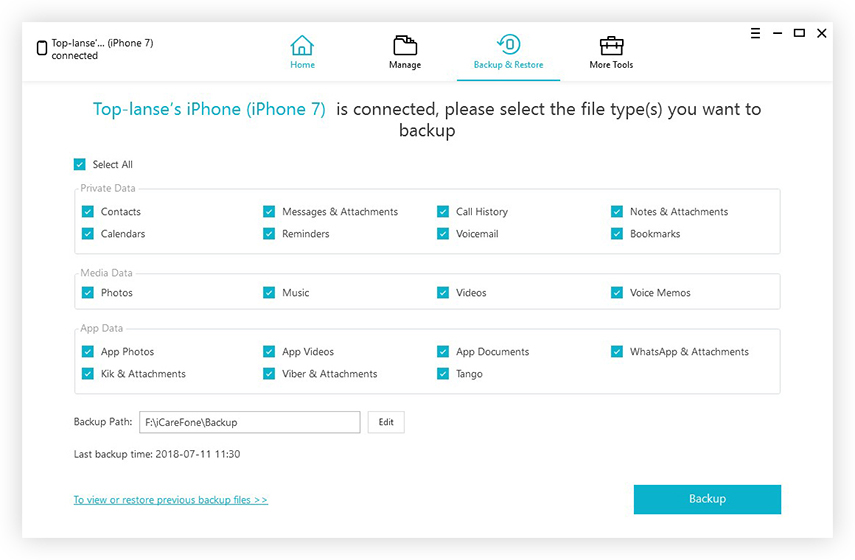
5. Most válassza ki a menteni kívánt szöveget, majd kattintson az "Exportálás a számítógépre" elemre a számítógépre mentéshez.

Így juthat el szöveges üzeneteket az iPhone készülékről a Tenorshare iCareFone számítógépre történő felhasználására.
Tehát itt van a 3 legfontosabb módszer aamelyről biztonsági másolatot készíthet és menthet iPhone üzeneteket közvetlenül a számítógépére. Ha elfogulatlan véleményünket szeretné, csukja be a szemét, és keresse fel a Tenorshare iCareFone szolgáltatást. Ez egyszerűen a leghatékonyabb és legegyszerűbb módja a munkának. A döntő tényező az egyéb lehetőségekkel szemben nyújtott előnyei. És ne felejtsük el a hozzá tartozó szolgáltatásokat. Nem fogsz csalódni biztosan!
Ha hasznosnak találja ezt a cikket, tegye meg és ossza meg az alábbi megjegyzéseket!









